傲游浏览器是一款高速、安全、先进的网页浏览软件,为用户提供了快速顺畅的上网速度,为用户带来了许多的便利,还可以有效减少浏览器对系统资源的占用率,当用户在使用傲游浏览器软件时,为了更加便利的访问网页,有用户问到傲游浏览器怎么把网页拖到桌面做快捷方式的问题,这个问题其实是很好解决的,用户直接在网页的标签处右键点击弹出菜单,接着选择其中的添加到桌面快捷方式选项,随后在弹出来的创建快捷方式窗口中,用户编辑好网页名称后按下确定按钮即可设置成功,详细的操作过程是怎样的呢,接下来就让小编来向大家分享一下傲游浏览器把网页拖到桌面做快捷方式的方法教程吧,希望用户能够从中获取到有用的经验。
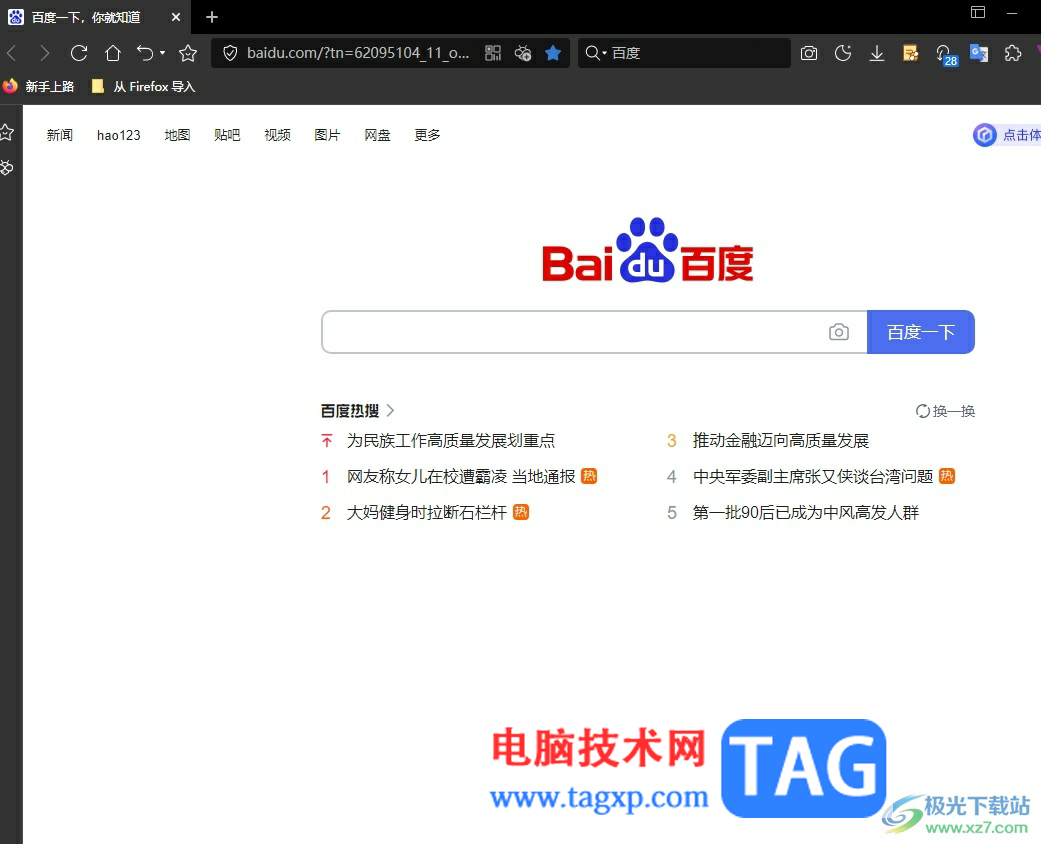
1.用户在电脑上打开傲游浏览器软件后,在主页上搜索需要访问的网页
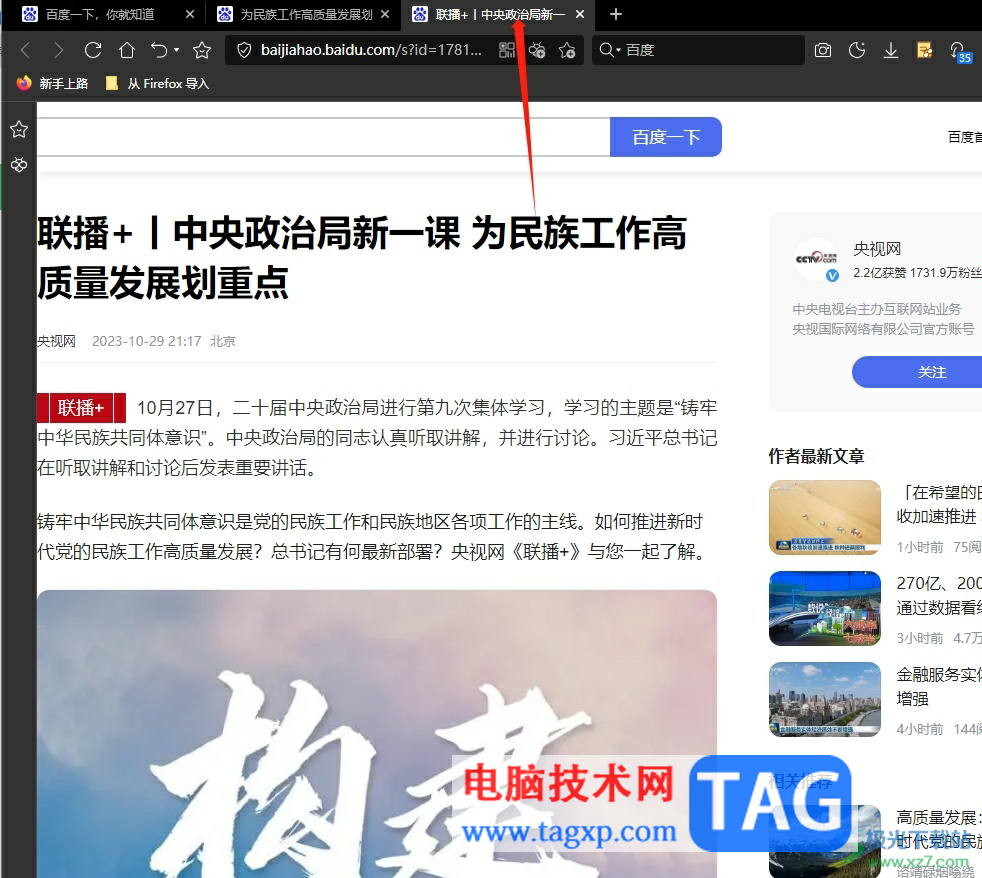
2.进入到网页后,用户在上方的标签栏处右键点击,弹出菜单后选择其中的添加到选项
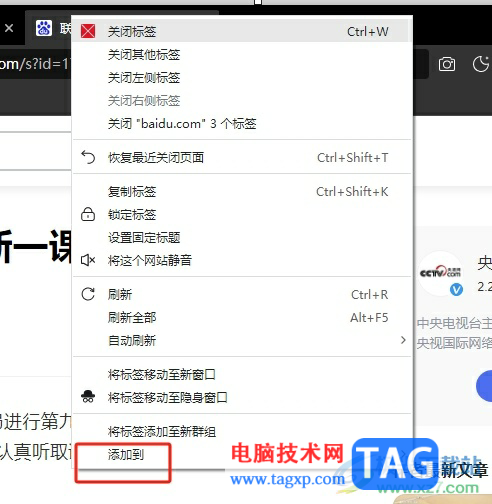
3.在右侧会展示出相关的功能选项,用户选择其中的桌面快捷方式选项即可解决问题
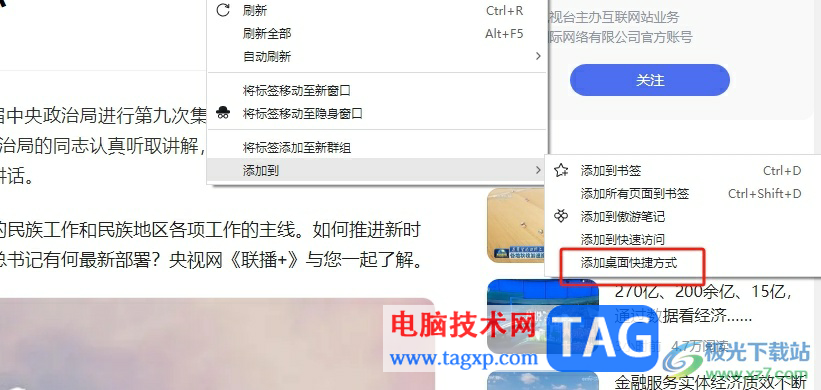
4.这时会弹出创建桌面快捷方式窗口,用户在方框中编辑好网页名称后按下创建按钮
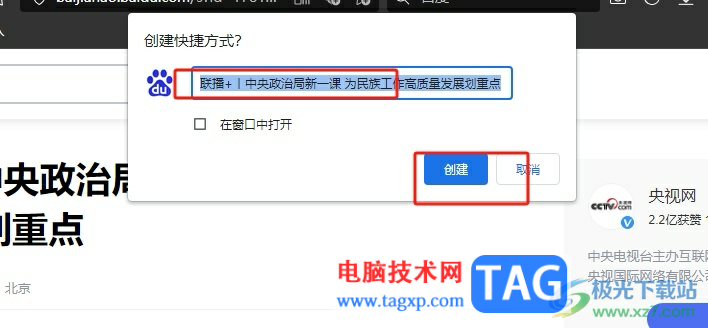
5.回到电脑桌面上,用户就可以看到成功创建出来的网页快捷方式了,用户直接双击即可快速访问

以上就是小编对用户提出问题整理出来的方法步骤,用户从中知道了大致的操作过程为打开网页——右击网页标签——点击添加到——桌面快捷方式——创建桌面快捷方式——确定这几步,方法简单易懂,因此感兴趣的用户可以跟着小编的教程操作试试看。
 荣耀magic4和pro的区别
荣耀magic4和pro的区别
如果我们在购买荣耀magic4之前,无法决定是买标准版还是pro版,......
阅读 斗罗大陆学院保卫战奇菊入侵怎么过-学院
斗罗大陆学院保卫战奇菊入侵怎么过-学院
斗罗大陆学院保卫战奇菊入侵怎么过?想必很多朋友都很想知道,......
阅读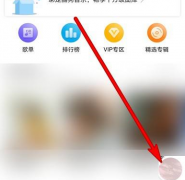 华为AI音箱如何设置收藏-华为AI音箱设置
华为AI音箱如何设置收藏-华为AI音箱设置
想必在座的用户对华为AI音箱并不陌生,但是各位在使用的时候......
阅读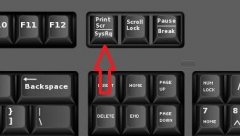 win11截图方法教程
win11截图方法教程
截图是系统使用过程中非常重要的工具,能够帮助我们保存下喜......
阅读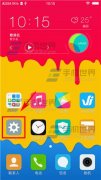 vivo X5Max怎么关闭软件通知
vivo X5Max怎么关闭软件通知
1)点击进入vivo X5Max的手机【设置】,在设置界面点击【状态栏与......
阅读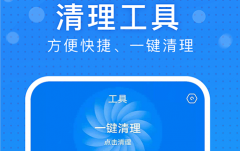 极速wifi大师怎么样
极速wifi大师怎么样 摩托罗拉在 2021 年成为美
摩托罗拉在 2021 年成为美 华硕和微星为 AM4 主板发布
华硕和微星为 AM4 主板发布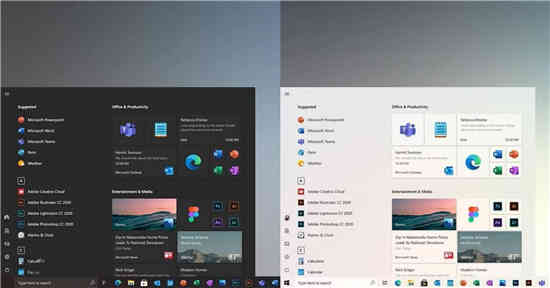 Win10 21H1 更新黑暗模式、
Win10 21H1 更新黑暗模式、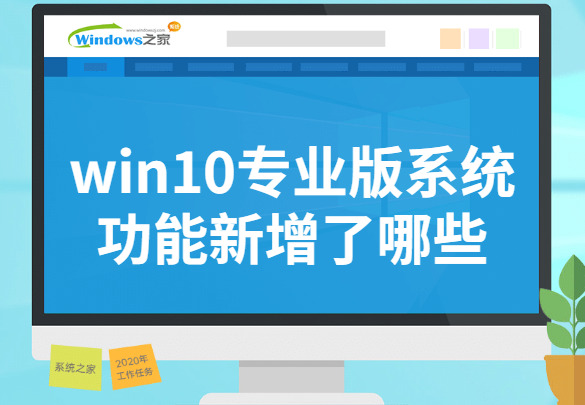 win10 21H1功能更新了哪些内
win10 21H1功能更新了哪些内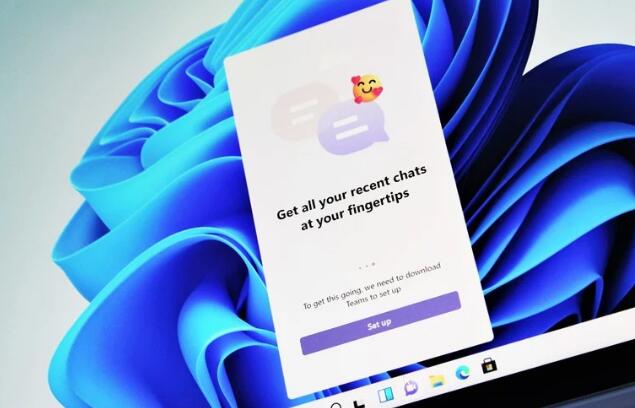 微软开始在Windows11上为
微软开始在Windows11上为  如何干净彻底的清除病毒
如何干净彻底的清除病毒 如何防范计算机病毒
如何防范计算机病毒 原神雷电将军最佳武器怎
原神雷电将军最佳武器怎 斗罗大陆:武魂觉醒朔月
斗罗大陆:武魂觉醒朔月 仙剑奇侠传7窃饴者任务怎
仙剑奇侠传7窃饴者任务怎 GTX1650Super显卡评测跑分大
GTX1650Super显卡评测跑分大 Amazon Echo vs. Google Home: 哪个
Amazon Echo vs. Google Home: 哪个 制作u盘dos启动盘教程
制作u盘dos启动盘教程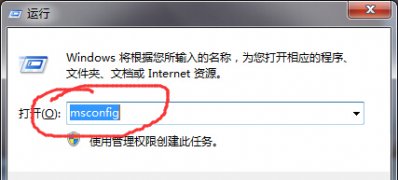 笔记本Win7系统电脑关机黑
笔记本Win7系统电脑关机黑 win11预览体验计划报错的解
win11预览体验计划报错的解 微软开始加速推广win11 w
微软开始加速推广win11 w Excel数据透视图把纵坐标轴
Excel数据透视图把纵坐标轴 wps表格删除两个单元格
wps表格删除两个单元格 vivos15pro上市时间
vivos15pro上市时间 win10商店打折时间是什么时
win10商店打折时间是什么时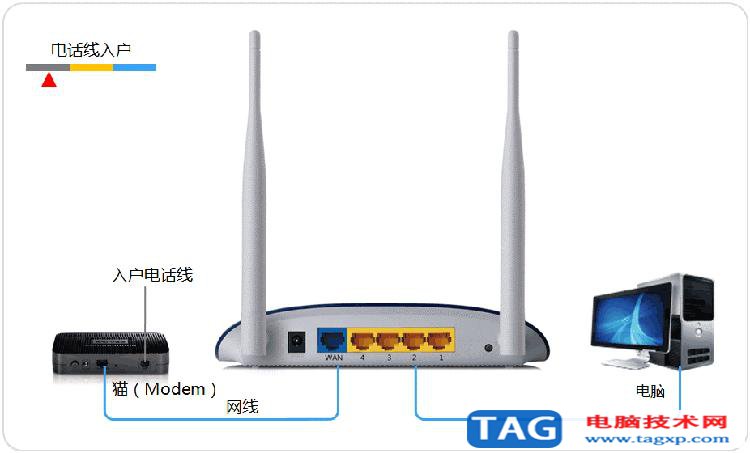 tplink如何设置tplink无线路
tplink如何设置tplink无线路 水星(Mercury)无线路由器的
水星(Mercury)无线路由器的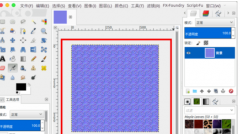
你们知道Blender中有个法线贴图吗?怎么使用的呢?今日为你们带来的文章中就为你们描述了Blender中使用法线贴图的具体操作步骤。...
次阅读

win10系统电脑中可以下载安装不同的应用软件到电脑桌面上使用,目前市面上有很多视频播放器可以很好的使用,其中windowsmediaplayer播放器是win10自带的一款播放器,但是一些小伙伴在操作电脑...
次阅读
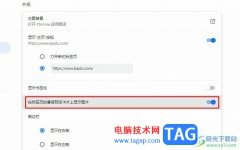
Chrome浏览器是很多小伙伴都在使用的一款便捷浏览器,在这款浏览器中,我们可以安装各种插件来扩展谷歌浏览器的功能,还可以对该浏览器进行各种个性化设置。有的小伙伴在使用谷歌浏览器...
次阅读

近日有一些小伙伴咨询小编关于Teambition成员如何设置管理员权限呢?下面就为大家带来了Teambition成员设置管理员权限教程方法,有需要的小伙伴可以来了解了解哦。...
次阅读
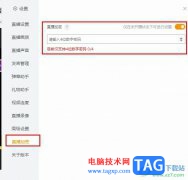
虎牙直播是很多小伙伴都在使用的一款直播软件,在这款软件中,我们不仅可以搜索各种自己喜欢的直播进行观看,还可以开启属于自己的直播,有的小伙伴在使用虎牙直播软件进行直播时不想...
次阅读

PS如何设计立体六边形按钮图标呢,话说不少用户都在咨询这个问题呢?下面就来小编这里看下PS打造六边形质感立体按钮教程步骤吧,需要的朋友可以参考下哦。...
次阅读
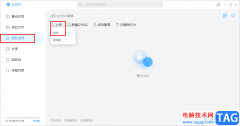
很多小伙伴在日常工作生活中都离不开welink软件,因为这是一款十分方便实用的移动化数字办公平台,在这款软件中,我们可以随时线上和同事进行沟通,提升沟通效率。在使用welink的过程中,...
次阅读

idm下载器提供下载各平台网页视频的功能,也提供将一些软件中的文件进行下载的功能,此外,idm下载器还有一个非常重要的功能,就是视频站点抓取,该功能主要是通过自动嗅深功能来实现的...
次阅读
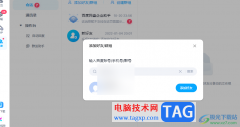
百度网盘中同样是可以进行添加好友或者是创建群聊的,大家在使用这款软件的时候,会上传很多的大文件到网盘中进行备份存放,当你想要将其中的一些文件直接通过网盘发送给好友的话,那...
次阅读

sai是一款发展不错的绘图工具,它为许多的绘画爱好者提供了轻松创作的平台,让用户充分利用软件中的画笔工具来绘制出令人满意的图画作品,因此sai软件被广大用户熟知,当用户在sai软件中...
次阅读
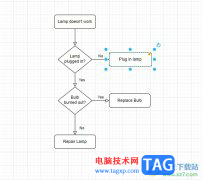
Draw.io是一款免费的流程图绘制工具,它可以让用户轻松绘制出各种图表、图示和图形,为用户带来了不错的使用体验和感受,因此Draw.io成为了用户绘制图表的必备软件之一,当用户在Draw.io软件...
次阅读
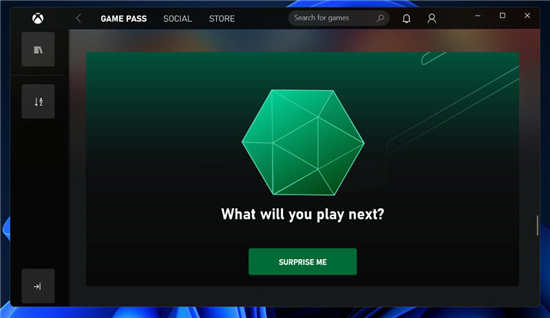
Xbox 游戏通行证有什么作用? Microsoft 的 Xbox Game Pass 是一种视频游戏订阅服务,可让您玩各种游戏。它兼容 Xbox One 游戏机、Xbox Series X/S 游戏机、Xbox 云游...
次阅读

花屏死机属于什么问题?win7电脑花屏死机的解决方法 电脑花屏死机的情况很多用户应该都遇到过,如果出现这一问题会给我们使用电脑造成很大的不便。电脑花屏死机怎么办...
次阅读
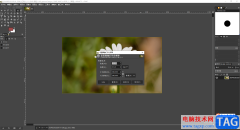
相信很多小伙伴都有使用到gimp软件,平时一些小伙伴就会喜欢进行一些图像的编辑和制作,而gimp这款软件是一款免费的图像制作软件,因此很多小伙伴就会使用gimp进行图像的编辑操作,当你通...
次阅读

阿里邮箱是一款热门的电子邮箱应用,它为用户提供了一系列功能和特色,便于用户管理和使用邮箱,例如有着发送、接收、阅读、管理和搜索邮件等功能,能够很好的满足用户的处理邮件的多...
次阅读